
在Windows操作系统中,任务管理器是一个非常重要的工具,它能够帮助用户监视系统性能、管理正在运行的应用程序以及终止无响应的程序。然而,许多用户习惯于使用快捷键(如Ctrl + Shift + Esc或Ctrl + Alt + Delete)来打开任务管理器,殊不知其实还有很多其他的方法可以实现这一功能。本文将为大家介绍几种不用快捷键的方法来打开任务管理器窗口,方便用户在需要时灵活使用。
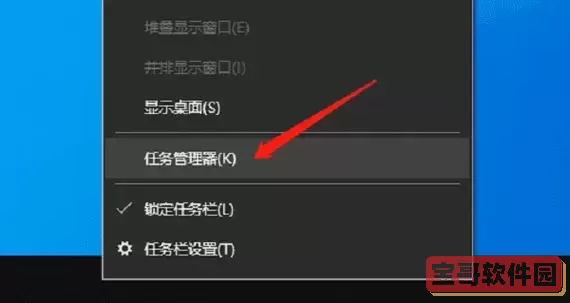
首先,最常见的一种方法是在Windows操作系统的开始菜单中查找任务管理器。你可以点击屏幕左下角的“开始”按钮,或者直接点击任务栏上的“开始”按钮。在弹出的菜单中,你可以找到“Windows系统”文件夹,点击它后,再找到“任务管理器”选项,最后点击打开即可。这种方法简单而直观,适合不喜欢使用快捷键的用户。
另外一种方法是通过右键点击任务栏来打开任务管理器。用户可以在桌面的底部找到任务栏,通常它位于屏幕的最下方。找到任务栏后,右键点击鼠标,在弹出的选项中你会看到“任务管理器”这一项,点击它即可打开。这个方法非常方便,尤其是对于习惯于使用鼠标的用户。
除了以上两种方法,还有一个比较少有人提到的方法,那就是通过运行命令来打开任务管理器。你可以按下Windows键加R键,或者用鼠标右键点击“开始”按钮,选择“运行”,在弹出的窗口中输入“taskmgr”后,点击“确定”即可打开任务管理器。这种方法对于习惯于使用命令行的用户来说,可以提高打开任务管理器的效率。
还有一种较为隐蔽的方法是通过“文件资源管理器”来打开任务管理器。用户可以打开任意一个“文件资源管理器”窗口,然后在地址栏中输入“C:WindowsSystem32taskmgr.exe”并按下回车键。这将直接打开任务管理器,这对于一些技术型用户来说,是一个快捷且有效的方式。
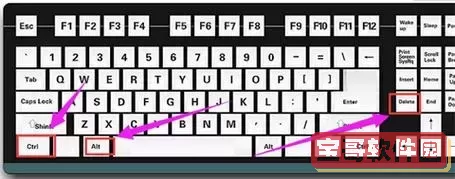
最后,还有一个方法是利用Windows搜索功能来找到任务管理器。用户可以点击屏幕左下角的搜索框,或者按下Windows键,然后输入“任务管理器”或“Task Manager”,之后在搜索结果中选择任务管理器并点击打开。这种方法非常适合那些习惯于使用搜索功能的用户,因为可以快速找到所需的应用程序。
总结来说,尽管快捷键是一种方便的打开任务管理器的方式,但在许多情况下,用户可以选择其他不同的方法来实现相同的功能。无论是通过开始菜单、任务栏右键、运行命令、文件资源管理器,还是Windows搜索,都可以快速访问任务管理器。在日常使用中,大家可以根据自己的习惯和需要选择最合适的方法来打开任务管理器,以提高工作效率。
无论你是普通用户还是IT专业人士,熟悉这些方法在处理多任务和优化系统时都能大有裨益,希望本文的介绍能够帮助你在需要时更加灵活地使用任务管理器,让你的电脑使用体验更加顺畅。